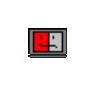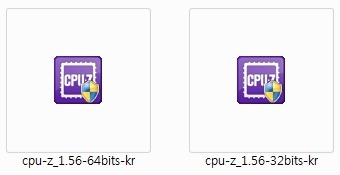동영상 변환 프로그램을 소개해 드리겠습니다. 다양한 포맷의 동영상이 있는데요. 휴대용 기기에서 동영상을 사용하려면 포맷변환은 필수입니다. 이런저런 포맷변환 프로그램이 있는데요. 그중 오늘은 show 동영상 변환 프로그램의 사용법을 알아보겠습니다. 어떤 프로그램이 좋다라고는 말하기 힘들거 같고.. 사용하는 사람이 편리한 프로그램이 좋은 프로그램 아닐까요? show 동영산 변환 프로그램은 사용이 편리해 누구나 손쉽게 사용할수 있는 프로그램 입니다. show 동영산 변환 프로그램의 사용법을 알아보겠습니니다. 아래화면이 프로그램의 실행화면 입니다. 메인화면에서 모든작업을 실행할수 있는데요. 우선 변환이 필요한 영상을 불러옵니다. 원본동영상 입력란에서 하시면 됩니다. 그리고 아래쪽에 출력영상의 설정을 하시면 되는..